Laten we eerst een Google Tag Manager-account maken om aan de slag te gaan.
Ga naar Google Tagmanager #
Open een webbrowser en navigeer naar https://tagmanager.google.com/.
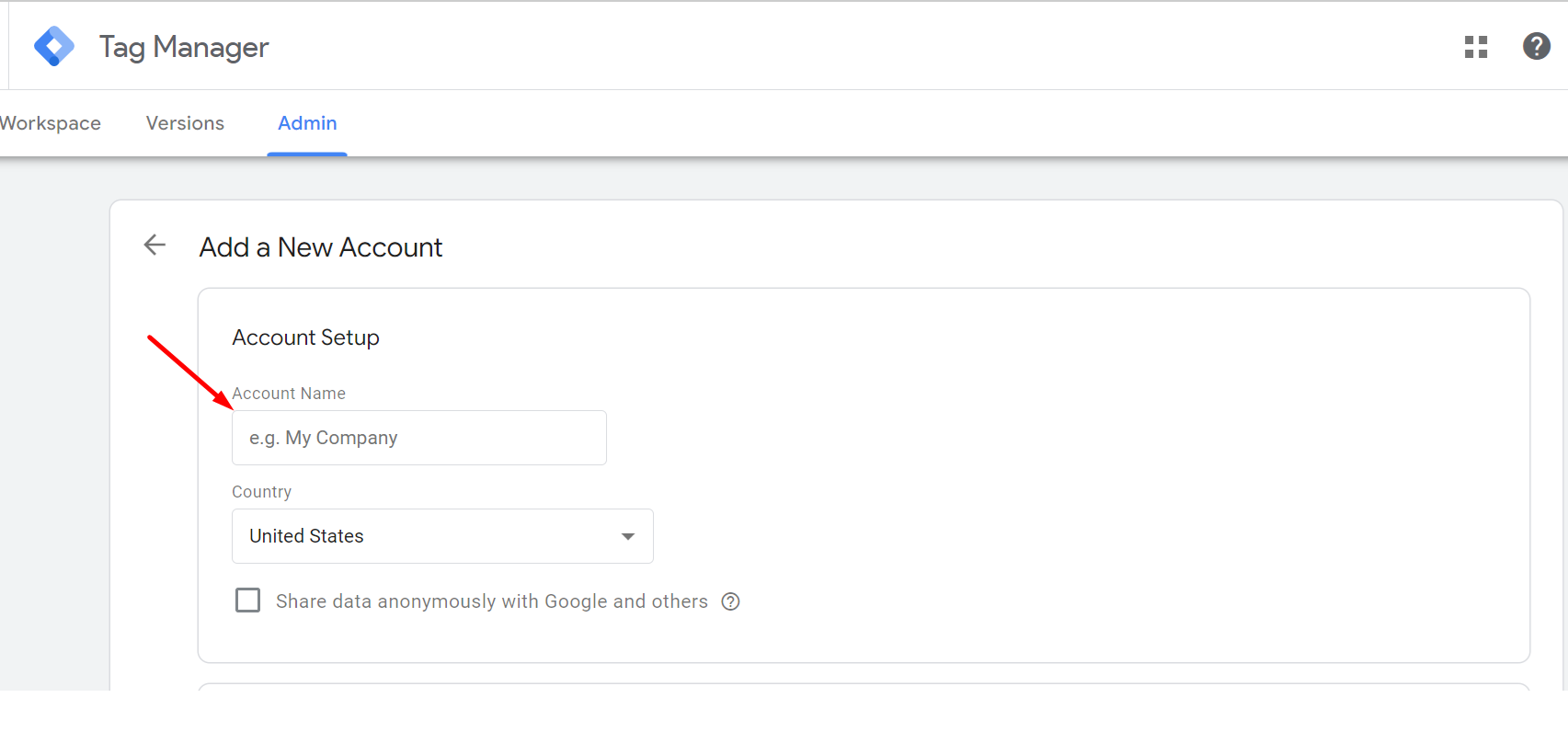
Log in op uw Google-account #
U heeft een Google-account nodig om uw GTM-account te openen en te beheren. Klik op ‘Aanmelden’ en gebruik uw bestaande Google-account om in te loggen.
Account aanmaken #
Klik op “Account aanmaken” als u nog geen GTM-account heeft.
Account Details #
Voer een accountnaam in (bijvoorbeeld de naam van uw website) en kies een landlocatie.
Containeropstelling #
Vul de naam van uw container in. In een container bewaart u al uw trackingcodes (tags) en beheert u deze voor een specifieke website of app.
Kies het platform waarop u deze container gaat gebruiken. Meestal zal het “Web” voor het volgen van websites.
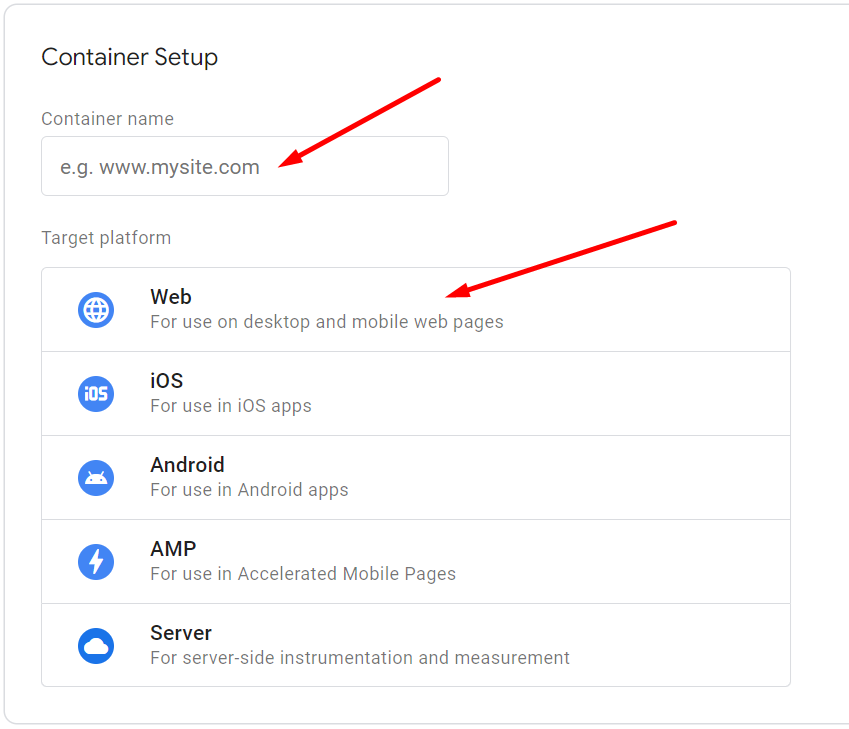
Nadat u de gegevens voor Account Setup en Container Setup heeft ingevuld, klikt u op de knop 'Aanmaken'.
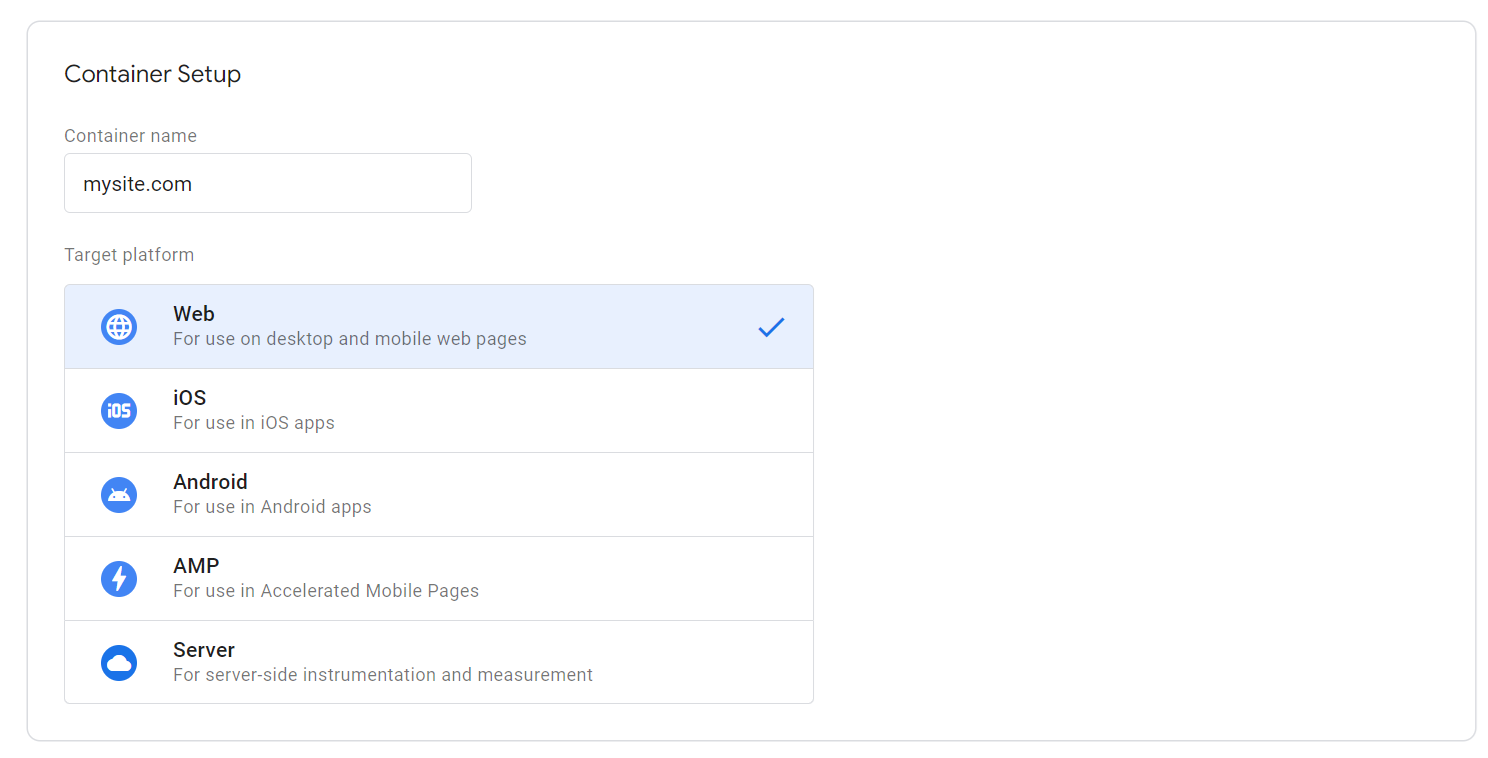
Ga akkoord met de servicevoorwaarden #
Er verschijnt een pop-upvenster met de servicevoorwaarden van Google Tag Manager. U moet de voorwaarden lezen en ermee akkoord gaan voordat u doorgaat.
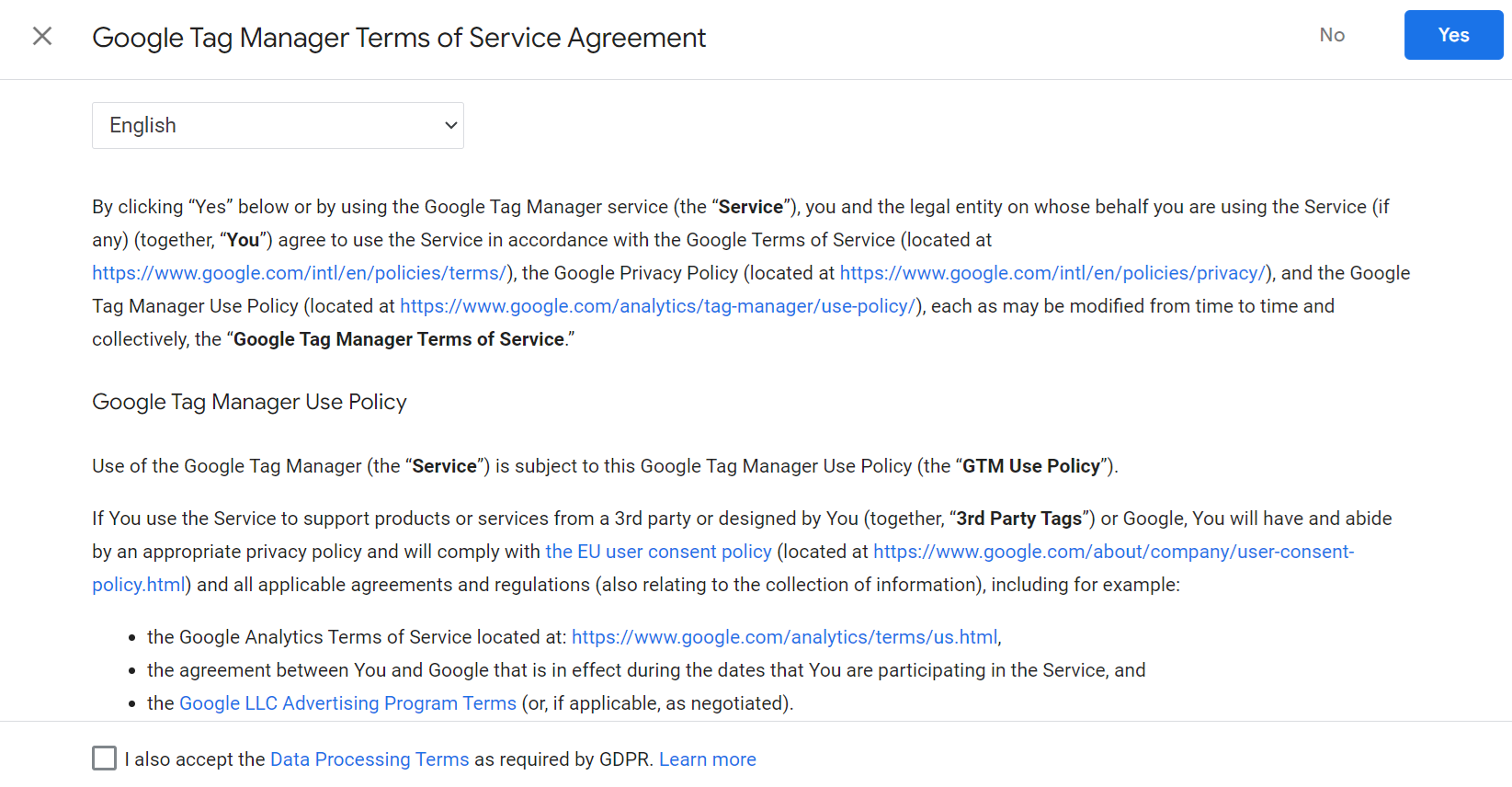
Nadat u akkoord bent gegaan met de voorwaarden, ontvangt u uw nieuwe Google Tag Manager-account en containergegevens. Dit omvat de containerfragmentcode die u op uw website moet installeren om GTM te kunnen gebruiken.
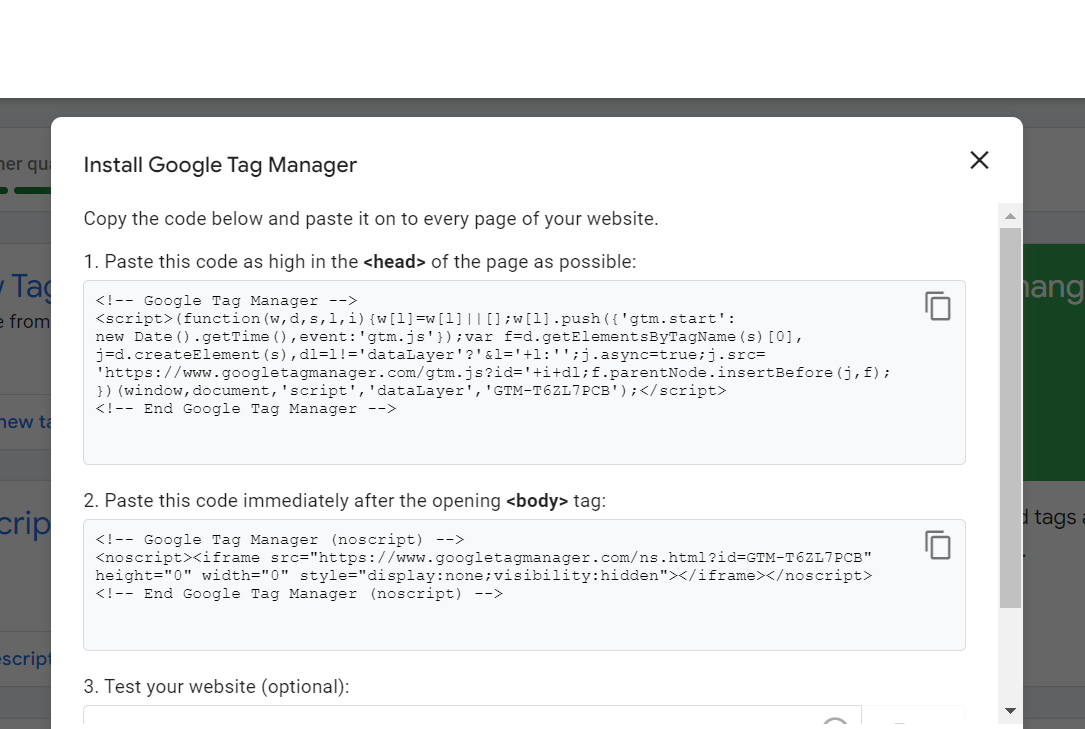
Hoe krijg ik mijn Google Tag Manager-tracking-ID of GTM-nummer? #
Zoek naar de korte tekst die begint met “GTM-” in de rechterbovenhoek van de GTM-interface. Dat is uw GTM-ID.
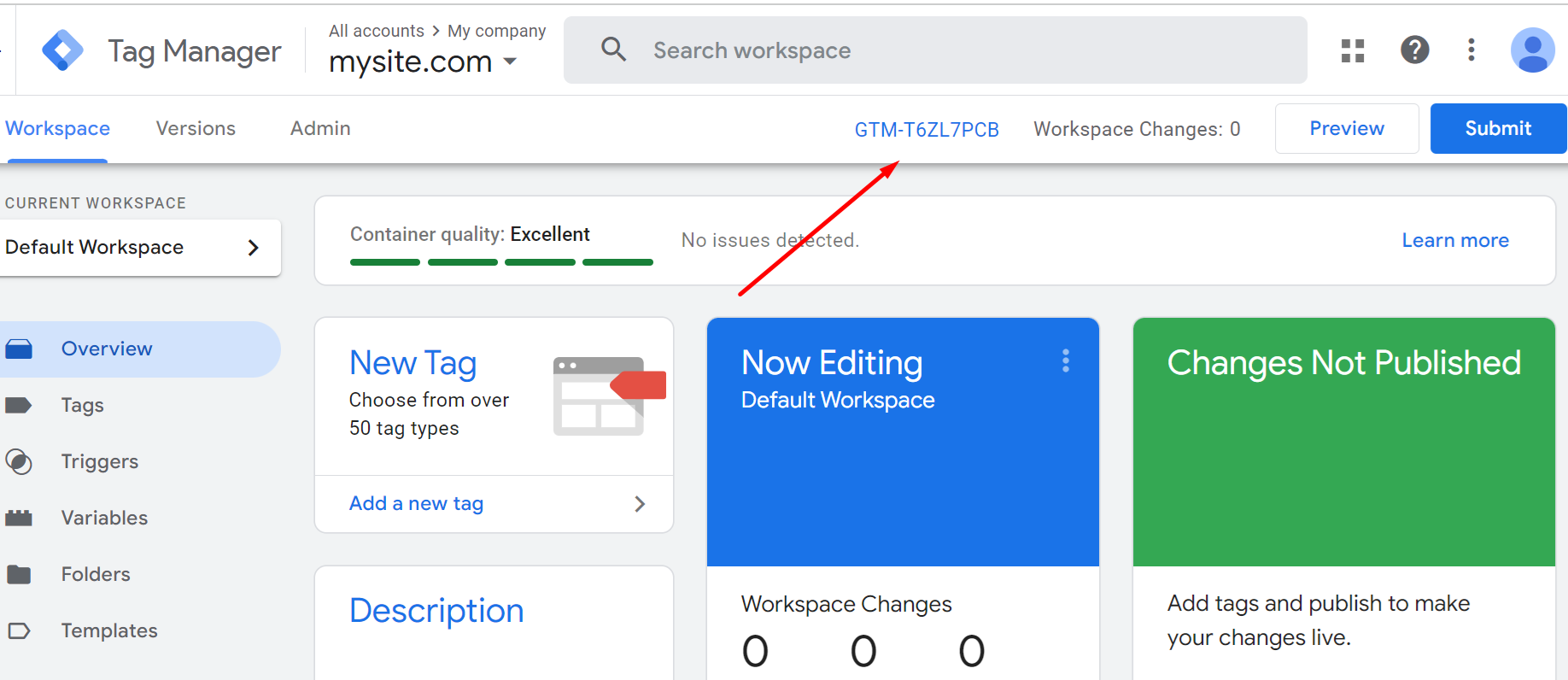
Gefeliciteerd! U heeft nu een GTM-container aangemaakt en uw GTM-ID gevonden. U bent klaar om GTM te gaan gebruiken om de trackingcodes en marketingintegraties van uw website te beheren.
Nu kunt u deze GTM ID en uw eigen GTM-container met succes gebruiken met onze Conversios WordPress Plugins, Shopify Apps.